Uživatelská příručka pro Keynote pro iPad
- Vítejte!
-
- Seznámení s Keynote
- Seznámení s obrázky, grafy a dalšími objekty
- Vytvoření vaší první prezentace
- Výběr způsobu procházení prezentace
- Otevření prezentace
- Uložení a pojmenování prezentace
- Vyhledání prezentace
- Vytištění prezentace
- Přizpůsobení nástrojového panelu
- Kopírování textu a objektů mezi aplikacemi
- Základní gesta pro dotykový displej
- Použití tužky Apple Pencil v Keynote
- Vytvoření prezentace pomocí VoiceOveru
-
- Prezentace na iPadu
- Prezentace na samostatném monitoru
- Přehrávání prezentací na iPadu přes internet
- Použití dálkového ovladače
- Nastavení automatického přehrávání prezentace
- Přehrávání prezentací s více prezentujícími
- Přidání a zobrazení poznámek prezentujícího
- Vyzkoušení prezentace na zařízení
- Přehrání zaznamenané prezentace
-
- Odeslání prezentace
- Úvod do spolupráce
- Přizvání dalších uživatelů ke spolupráci
- Spolupráce na sdílené prezentaci
- Sledování aktivity ve sdílené prezentaci
- Změna nastavení sdílené prezentace
- Ukončení sdílení prezentace
- Sdílené složky a spolupráce
- Použití aplikace Box pro spolupráci
- Vytvoření animovaného GIFu
- Zveřejnění prezentace na blogu
- Copyright
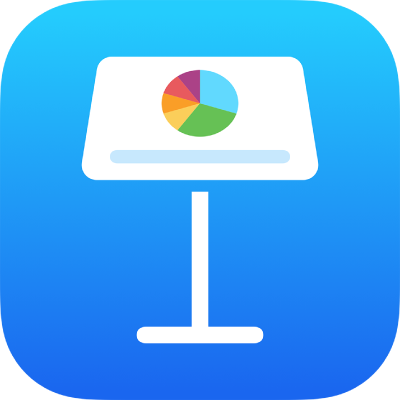
Úprava řádkování v aplikaci Keynote na iPadu
V případě potřeby můžete upravit rozestupy mezi řádky textu, změnit rozestupy před a za odstavcem a přidat do textu zalomení řádku.
Úprava rozestupů mezi řádky
Klepněte na tvar nebo textový rámeček, případně vyberte text v textovém rámečku.
Řádkování nelze změnit u textu v buňkách tabulky.
Poznámka: Pokud v prezentaci používáte styly odstavce a chcete, aby styl obsahoval i změnu řádkování, přetáhněte kurzor za poslední znak v odstavci tak, aby výběr obsahoval i formátovací symbol (dokud přes něj nepřetáhnete kurzor, je neviditelný). Viz Použití stylů textu v aplikaci Keynote na iPadu.
Klepněte na
 a potom na Text.
a potom na Text.Klepněte na Řádkování a proveďte některou z těchto akcí:
Nastavení řádkování textu: Klepejte na
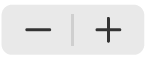 u položky Řádkování nebo klepněte na číselnou hodnotu a zadejte nový údaj.
u položky Řádkování nebo klepněte na číselnou hodnotu a zadejte nový údaj.Nastavení mezery před nebo za odstavcem: Klepejte na
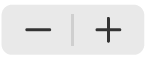 u položky Před odstavcem nebo Za odstavcem nebo klepněte na číselnou hodnotu a zadejte novou hodnotu.
u položky Před odstavcem nebo Za odstavcem nebo klepněte na číselnou hodnotu a zadejte novou hodnotu.
Vynucení pokračování textu na následujícím řádku
Klepněte na pozici zamýšleného zalomení.
Klepněte na Přidat a poté na Zalomení řádku.